DWM облицовка
Е, какво може да направи един Linuxoid, в който всичко в системата, абсолютно всичко работи? Разбира се, припомнете си мениджъра на прозорци. Или опитайте нов.
Например dwm е мениджър на прозорци с динамична рамка. Написано на C. Персонализирането се извършва чрез редактиране на заглавния файл, за който трябва да имате dwm източници. Ако нямате нищо против перспективата да прекарате час или два, за да персонализирате това нещо според вашите нужди, тогава нека започваме.
Тук ще сменим директорията /var/abs с друга. Можете да го оставите по подразбиране, но тогава всички източници ще отидат в директорията /var, което не е добре, ако няма достатъчно място, отделено за раздела, който го съдържа.
Синхронизиране на коремното дърво:
Ако нямате нужда от цялата колекция от коремни мускули, можете да вземете само dwm:
Страхотен. Сега намираме dwm и започваме да се занимаваме с неговата конфигурация. Променете към желаната директория
Правим необходимите промени (повече за това по-долу) и компилираме пакета за инсталиране. Но почакай! В крайна сметка ще нарушим целостта на файла, като го променим, съответно няма да преминем проверката на контролната сума. Е, нека деактивираме тази проверка. И така инсталация:
Добавете запис към вашия .xinitrc
И влезте чрез startx - добре дошли!
Можете да започнете да настройвате, но ... първо, нека събудя апетита ви. Да видим какво можем да получим. На първо място, tiled wm проповядва принципа „нищо повече“:
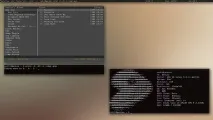
Как да настроя?
Нека да видим какво може да се промени във файла config.h
На първо място, това е шрифт. Тук трябва да промените малко настройките, защото в противен случай лентата на състоянието ще има смешно „krakozyabry“ вместо кирилица.
За да определите поддръжката на кирилица от един или друг шрифт, използвайте помощната програмаxfontsel .
Може да се наложи изрично да посочите пътищата на шрифта във файла /etc/X11/xorg.conf:
Следва настройка на цветовете на лентата на състоянието:
- normbordercolorp[] = цвят на рамката на прозореца
- normbgcolor[] = цвят на фона
- normfgcolor[] = цвят на текста в лентата на състоянието
- selbordercolor[] = активен цвят на рамката на прозореца
- selbgcolor[] = фонов цвят на заглавието на прозореца
- selfgcolor[] = цвят на текста на заглавието на прозореца
- borderpx = ширина на рамката на прозореца
Нека да настроим нашите тагове както желаем (това е нещо като настолни компютри в други мениджъри на прозорци)
Сега, вместо числа, имаме четими от човека обозначения за всеки етикет.
Както при всички - знам - мениджъри на прозорци, dwm използва модифициращ ключ. По подразбиране това е Mod1Mask - тоест клавишът Alt. За да го промените на супер клавиш (където е логото на Windows) - променете записа #define MODKEY :
Настройки на бързи клавиши. От кода по-долу става ясно, че натискането на модификаторния клавиш + p ще извика dmenu , натискането на модификаторния клавиш + Return (Enter) ще извика терминалния емулатор и т.н. По принцип стандартните обозначения са доста удобни и едва ли ще искате да ги промените. Ще се върнем към това малко по-късно, по-пълен списък с клавишни комбинации ще бъде даден по-долу.
Задаване на правила за кандидатстване
0 - приложението ще се стартира на всички тагове наведнъж. Може да е удобно за някакъв док-бар, табла и други.
1 "0 - започнете от първия таг 1" 2 - започнете от третия таг 1 "3 - започнете от четвъртия таг и т.н.
isfloating показва дали прозорците на приложението ще бъдат плаващи.
Местоположение на прозореца. Бързи клавиши
По подразбиране DWM поддържа три режима на оформление на прозореца, плочки []=, монокъл [M], плаващ><>. По правило това е достатъчно.
По подразбиране, когато стартирате dwm, се показват прозорци с плочки. За да го замените с любимия си режим, просто намерете редовете по-долу и поставете желания режим на първо място:

Комбинацията от горещи клавиши с модификацията MODKEY се оказа така:
Супер + М - монокъл
Супер + Т - плочка
Super + F - плаващи прозорци
Super + N - отидете на етикет, N - номер на етикет
Super + p - dmenu, ако е зададено
Super + Shift + q - изход от dwm
Super + Shift + N - преместете прозореца до съответния етикет
Super + Shift + C - затваряне на прозореца
Super + K - превключване към неактивен прозорец
Super + J - същото, като цяло се движи между прозорците
Alt + Tab - преминаване към следващ/предишен таг
Допълнителни екстри и стартиране
dwm няма специални настройки за стартиране на приложения. Всичко, което вашият openbox е стартирал (нали?) от файла за автоматично стартиране, е просто написано в .xinitrc
Естествено, ако искате да показвате информация от conky, ще трябва да я направите по-кратка ;) Така че да се побира в лентата на състоянието на dwm.